Die Nutzung von Huawei-Smartphones nimmt weltweit zu. Dennoch weist es, wie andere Smartphone-Modelle auch, einige Mängel auf. Auch Huawei-Smartphones können von Viren und Malware angegriffen werden, die Ihre wertvollen Daten beschädigen können. Daher ist es ratsam, die Daten Ihres Huawei-Smartphones regelmäßig auf einem PC zu sichern . Das Sichern der Daten Ihres Mobiltelefons auf einem PC ist eine hervorragende Möglichkeit, um sicherzustellen, dass Ihre Daten sicher aufbewahrt und leicht zugänglich sind. Mit den in diesem Artikel beschriebenen einfachen Methoden können Sie Dateien von Huawei auf den PC übertragen.

Sie können die Daten Ihres Huawei-Mobiltelefons sichern, indem Sie sie auf Ihren PC kopieren. Doch wie überträgt man die Daten seines Huawei-Handys am effizientesten auf einen PC? Eine hervorragende Methode zum Übertragen der Daten eines Android-Geräts auf einen Computer ist die Verwendung einer professionellen Datenübertragungsanwendung. Huawei File Transfer (Windows/Mac) ist eine einzigartige Android-Datenübertragungsanwendung, mit der Benutzer die Daten ihres Android-Geräts sichern und wiederherstellen können.
Diese großartige Anwendung funktioniert nativ auf allen Android-Geräten und unterstützt Datentypen wie Fotos, Nachrichten, Kontakte, Anrufprotokolle usw. Sie verwendet eine schreibgeschützte Datenscantechnologie, um sicherzustellen, dass die Daten Ihres Android-Geräts nicht überschrieben werden. Huawei File Transfer genießt aus folgenden Gründen das Vertrauen und die Nutzung von Millionen Menschen auf der ganzen Welt:
Hauptfunktionen von Huawei File Transfer:
- Benutzer können Android-Daten über einen Computer löschen, übertragen und bearbeiten.
- Ermöglichen Sie Benutzern das Sichern und Wiederherstellen der Daten ihrer Android-Geräte auf/von einem Computer.
- Senden, weiterleiten und erneutes Senden von Textnachrichten direkt von einem Computer aus.
- Ermöglichen Sie Benutzern das Verwalten, Erstellen, Löschen und Bearbeiten von Android-Kontakten auf dem Computer .
- Bieten Sie die schnellste Möglichkeit, Daten von Android auf den PC zu übertragen.
Befolgen Sie die unten beschriebenen Schritte, um zu erfahren, wie Sie mit Huawei File Transfer Dateien von Ihrem Huawei-Smartphone auf einen PC verschieben:
Schritt 1 . Beginnen Sie mit dem Herunterladen, Installieren und Starten von Huawei File Transfer auf Ihrem Computer. Klicken Sie anschließend auf die Option „Android Assistant“ und fahren Sie mit dem nächsten Schritt fort.
Schritt 2 . Verbinden Sie Ihr Huawei-Telefon über ein USB-Kabel und aktivieren Sie den Debugging-Modus auf Ihrem Computer. Die Software installiert die erforderlichen Treiber auf Ihrem PC und die Android-App auf Ihrem Huawei-Mobilgerät. Erlauben Sie ihm dies, indem Sie die angeforderten Berechtigungen erteilen.
( Tipps : Sie können Ihr Telefon auch über WLAN mit diesem Programm verbinden, sodass Sie die Huawei-Übertragung der Dateien über WLAN auf den PC abschließen können.)

Schritt 3 . Es wird eine neue Benutzeroberfläche eingeführt, die verschiedene Datentypen in Kategorien wie Musik, Fotos, Nachrichten usw. geordnet anzeigt.

Schritt 4 . Wählen Sie die Dateitypen aus, die Sie übertragen möchten. Klicken Sie beispielsweise auf den Ordner „Fotos“ auf der linken Seite des Computerbildschirms, wählen Sie die Fotos aus, die Sie auf Ihren Computer übertragen möchten, und klicken Sie auf die Schaltfläche „Exportieren“, um sie auf Ihrem Computer zu speichern.

Lesen Sie auch:
[Behoben!] Was passiert, wenn die Verbindung zwischen Android und dem PC fehlschlägt?
Sichern und Wiederherstellen von Textnachrichten auf Android [5 bewährte Methoden]
Huawei arbeitet Tag und Nacht daran, sicherzustellen, dass seine Kunden in den Genuss der neuesten Technologie kommen. Das Unternehmen entwickelte die Hisuite-Anwendung, um seinen Benutzern die Übertragung, Verwaltung und Anzeige von Daten von Huawei-Mobiltelefonen über einen Windows-Computer zu ermöglichen. Im Folgenden finden Sie einige Schritte zur Verwendung dieses praktischen Tools zum Übertragen von Dateien von einem Huawei-Telefon auf einen Computer:
Schritt 1. Laden Sie die Huawei-Anwendung auf Ihren Windows-Computer herunter und verbinden Sie Ihr Huawei-Telefon über ein USB-Kabel.
Schritt 2. Öffnen Sie die Anwendung „Einstellungen“, scrollen Sie durch die Optionen, suchen Sie die Option „HDB“ und lassen Sie sie zu.
Schritt 3. Bieten Sie dem Huawei-Mobiltelefon die erforderlichen Berechtigungen an, wechseln Sie zur Option „Sichern“ und wählen Sie die Dateien aus, die Sie auf Ihren Computer verschieben möchten.
Schritt 4. Wählen Sie den Speicherort auf dem Computer aus, an dem Sie Dateien speichern möchten, klicken Sie auf die Schaltfläche „Speichern“ und warten Sie, bis die Daten übertragen werden.
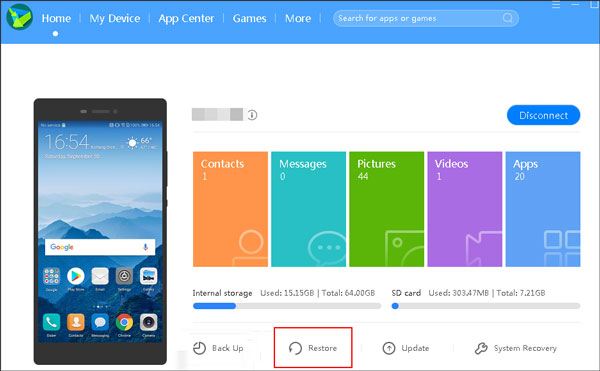
Lesen Sie auch:
Übertragen Sie Kontakte von Samsung auf Huawei auf 4 gültige Arten
Möchten Sie, dass Huawei Dateien ohne Hisuite überträgt? Hier ist der einfachste Weg, vom PC aus auf das Huawei-Telefon zuzugreifen. Diese Methode ist unkompliziert und erfordert keine Drittanbieter-App. Diese Methode ist jedoch langsam und kann nicht zum Übertragen großer Dateien verwendet werden. Befolgen Sie diese einfachen Schritte unten, um Fotos von einem Huawei Mate 60/50/40/30/20/10-Smartphone mithilfe eines USB-Kabels auf einen PC zu übertragen:
Schritt 1. Schalten Sie das Huawei-Telefon ein und verbinden Sie es über das USB-Kabel mit dem PC. Ihr Telefon wird von Ihrem PC als Wechseldatenträger erkannt. Aktivieren Sie anschließend die Optionen „Multimedia-Gerät“ in der Benachrichtigungsleiste Ihres Huawei-Telefons.
Schritt 2. Ziehen Sie von der Oberseite Ihres Huawei-Smartphones das Benachrichtigungsfeld nach unten und stellen Sie eine Verbindung als „Mediengerät (MTP)“ her. An dieser Stelle wird die Meldung „Debugging zulassen“ angezeigt. Drücken Sie die Option „Ok“ und klicken Sie auf die Schaltfläche „Datei übertragen“. Jetzt ist Ihr Huawei-Telefon vollständig für die Übertragung von Fotos auf Ihren PC konfiguriert.
Schritt 3. Navigieren Sie zum Datei-Explorer Ihres PCs und klicken Sie auf die Option „Arbeitsplatz“. Stellen Sie sicher, dass auf Ihrem PC die Treiber des Mobilgeräts installiert sind. Suchen Sie im Datei-Explorer Ihres PCs nach einem Laufwerk mit der Bezeichnung „Wechseldatenträger“ und öffnen Sie es.
Schritt 4. Wählen Sie den Ordner „DCIM“, da dieser die Fotos enthält, die Sie übertragen möchten. Wenn Sie einen Mac-Computer verwenden, öffnen Sie die Anwendung „Finder“, tippen Sie auf das „Huawei“-Symbol und öffnen Sie den DCIM-Ordner, um auf Ihre wertvollen Fotos zuzugreifen.
Schritt 5. Kopieren Sie Fotos und fügen Sie sie in den Desktop-/Kamerabereich Ihres PCs oder MAC-Computers ein.
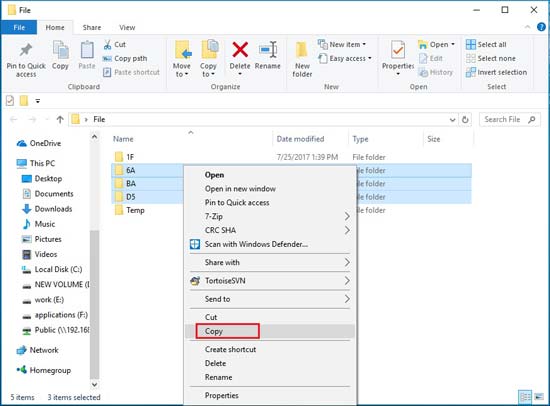
Sie möchten eine Datei von Ihrem Huawei-Smartphone auf einem PC teilen und haben keinen Zugriff auf Ihr USB-Kabel? Sie müssen sich keine Sorgen machen, denn Sie können die integrierte Bluetooth-Funktion Ihres Huawei-Smartphones drahtlos nutzen, um Fotos an einen PC zu senden. Die größte Herausforderung bei der Verwendung dieser Methode besteht jedoch darin, dass einige alte PCs nicht über die Bluetooth-Funktion verfügen. Befolgen Sie die folgenden einfachen Schritte, um Ihre Daten über Bluetooth von Ihrem Huawei-Smartphone auf einen PC zu übertragen: (Ich frage mich , wie Sie Fotos per Bluetooth vom iPhone auf Android übertragen können ?)
Schritt 1. Aktivieren Sie die Bluetooth-Funktion auf Ihrem Huawei-Gerät, indem Sie die App „Einstellungen“ starten, auf die Option „Weitere Einstellungen“ tippen und dann auf die Option „Bluetooth“ klicken. Schalten Sie danach die „Bluetooth“-Funktion auf „EIN“-Modus.
Schritt 2. Öffnen Sie die PC-Funktion „Einstellungen“, klicken Sie auf die Option „Bluetooth und andere Geräte“ und schalten Sie die Funktion „Bluetooth“ ein.
Schritt 3. Koppeln Sie Ihre Geräte, indem Sie in den Einstellungen Ihres Huawei-Telefons auf die Schaltfläche „Nach Geräten suchen“ klicken und auf die Option „Koppeln“ klicken, wenn Ihr PC erkannt wird.
Schritt 3. Öffnen Sie die Dateimanager-Anwendung auf Ihrem Huawei-Telefon, wählen Sie die Dateien (z. B. Fotos) aus, die Sie auf Ihren PC übertragen möchten, tippen Sie auf die „3 vertikalen Punkte“ auf der rechten Seite des Bildschirms und klicken Sie auf „Teilen“. " und wählen Sie die Option „Bluetooth".
Schritt 4. Navigieren Sie zu Ihrem PC, klicken Sie auf das „Bluetooth“-Symbol und wählen Sie die Schaltfläche „Datei empfangen“. Diese Schaltfläche finden Sie unten rechts auf dem Bildschirm Ihres PCs. Die Übertragung Ihrer Fotos beginnt, nachdem Sie den Zielordner ausgewählt haben. Warten Sie, bis der Vorgang abgeschlossen ist, und stellen Sie sicher, dass sich die Geräte in Bluetooth-Reichweite befinden.
Schritt 5. Sobald der Vorgang abgeschlossen ist, wird auf dem Bildschirm eine Popup-Meldung „Fertig stellen“ angezeigt. Klicken Sie darauf und Ihre Fotos werden an den PC gesendet.

Möchten Sie einige Dateien von Ihrem Huawei-Telefon auf Ihren PC übertragen, wissen aber nicht wie? Die einfachste und effizienteste Methode, Fotos von Ihrem Huawei P8 Lite auf dem PC zu teilen, ist das Versenden per E-Mail. Diese Methode eignet sich jedoch nicht zum Teilen großer Dateien und erfordert eine stabile Internetverbindung. Im Folgenden erfahren Sie, wie Sie Fotos von Ihrem Huawei-Telefon per E-Mail an einen PC senden:
Schritt 1. Öffnen Sie die „Galerie“-Anwendung Ihres Huawei-Smartphones, um Ihre Fotoalben zu finden.
Schritt 2. Navigieren Sie zur Option „Alben“ und klicken Sie darauf, um den Fotoordner zu öffnen.
Schritt 3. Öffnen Sie ein Foto Ihrer Wahl aus der Fotosammlung und tippen Sie auf die Schaltfläche „Teilen“.
Schritt 4. Wählen Sie die Option „E-Mail“ als Freigabemethode.
Schritt 5: Geben Sie die „E-Mail-Adresse“ des Empfängers und eine optionale Nachricht in die angezeigten Felder ein und klicken Sie auf die Schaltfläche „Senden“.
Schritt 6. Melden Sie sich bei der E-Mail-Adresse auf Ihrem PC an, klicken Sie auf die Option „Posteingang“ und laden Sie die angehängten Fotos auf Ihren Computer herunter.

Worte zum Schluss:
Wenn Sie vom PC aus auf Huawei-Telefone zugreifen können, können Sie die Daten Ihres Huawei-Mobiltelefons ganz einfach sichern. Um zu verhindern, dass Ihre wertvollen Huawei-Fotos aufgrund von Malware, Viren usw. verloren gehen, sollten Sie das Gerät regelmäßig sichern, indem Sie seine Daten mithilfe der in diesem Artikel beschriebenen Methoden auf Ihren PC übertragen. Wir empfehlen jedoch, Huawei File Transfer zu verwenden, um Daten von einem Android-Telefon auf einen PC zu übertragen, da es superschnell, sicher und zuverlässig ist und nativ auf allen Android-Geräten funktioniert.
In Verbindung stehende Artikel:
Huawei Mock Location – So fälschen Sie schnell und sicher GPS auf Huawei auf 5 Arten
Übertragen Sie Textnachrichten vom HTC auf den Computer
4 praktische Methoden: Daten schnell von Samsung auf Huawei übertragen
Wie synchronisiert man Android mit iCloud?
So übertragen Sie Kontakte vom iPhone auf Huawei mit 4 fantastischen Methoden
Urheberrecht © samsung-messages-backup.com Alle Rechte vorbehalten.